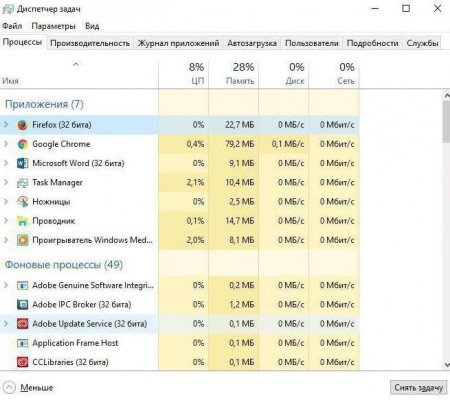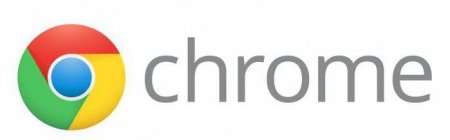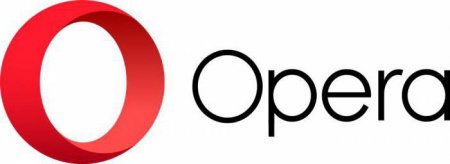Браузер – одна з програм, яка встановлена на кожному персональному комп'ютері, планшеті або смартфоні. Завдяки даній програмі доступ до Інтернету проходить по захищеному з'єднанню і дозволяє в будь-який час доби відкрити потрібний сайт. Але іноді браузер може «зависнути». Причин безліч: низька швидкість передачі даних, некоректно працює плагін або плеєр, несправність програми або «підвисання» персонального комп'ютера. У таких випадках користувачам необхідно знати, як перезапуску браузер правильно і безпечно.
Універсальний спосіб перезавантаження браузерів
Незалежно від того, який браузер встановлений на комп'ютері, ноутбуці або планшеті, є універсальний спосіб перезапуску програми. Якщо браузер «завис», то виправити ситуацію допоможе «Диспетчер завдань».
Викликати його можна кількома способами: З допомогою поєднання клавіш Ctrl+Shift+Esc. Через меню «Пуск»: у рядку пошуку надрукувати «Диспетчер завдань» і клікнути по з'явився значок. Після того як з'явиться системне вікно, в списку процесів необхідно знайти файл програми. Зазвичай його назва збігається з назвою браузера. Далі необхідно клікнути лівою кнопкою миші по процесу, тим самим виділивши його. Після цього потрібно відкрити спливаюче меню. Зробити це досить просто: по виділеній рядку клікнути правою кнопкою миші. У меню вибрати пункт «Зняти завдання». Незабаром браузер буде закритий. Потім необхідно перейти у вкладку «Подробиці» і переглянути список процесів. Користувачу потрібно переконатися в тому, що всі процеси браузера відключені. Лише після цього можна знову відкрити браузер.
Як перезапустити браузер «Яндекс»
Багато юзери користуються браузером від російської компанії «Яндекс». Але лише мала частина знає, що існує кілька способів, як перезапуску браузер.
Перезапустити браузер можна за допомогою натискання на хрестик у верхньому правому куті вікна програми. Програма «Яндекс.Браузер» закриється, тим самим всі «глюки» усунуться. Також закрити програму можна за допомогою комбінації клавіш Alt+F4. Знову відкрити браузер можна одним із звичних способів: клацанням по іконці або через меню «Пуск». З першими двома способами перезапуску браузера знайомі багато, але ось про третьому – знають лише одиниці. Даний спосіб не просто закриває програму, він проводить саме перезавантаження. Для цього необхідно в адресному рядку надрукувати browser://restart, а потім натиснути кнопку введення. Браузер сам перезапуститься. Для швидкого доступу можна створити вкладку з адресою «перезавантаження».
Як перезапуску браузер Гугл Хром»
Браузер Гугл Хром» славиться швидкою швидкістю завантаження сайтів і відмінним захистом персональних даних. Але навіть у цієї програми трапляються збої, коли просте закриття вкладок вже не допомагає.
Користувачам не залишається іншого вибору, крім як перезапустити браузер «Хром». Крім стандартних способів: клік по хрестику або вихід з програми через «Панель задач», можна ввести в адресний рядок chrome://restart. Програма автоматично перезавантажиться і збереже відкритими всі вкладки.
«Мозілла» - швидкий спосіб перезапуску
Крім стандартних способів закриття браузера від компанії «Мозілла», запустити програму можна за допомогою вбудованого плагіна. Для цього достатньо скористатися поєднанням клавіш Shift+F2 у вікні ввести restart і натиснути кнопку введення. Браузер автоматично перезапуститься.
Перезапуск браузера «Опера»
На відміну від багатьох веб-оглядачів, в браузері Опера» немає спеціального коду або кнопку, яка дозволяє провести перезавантаження. Але як перезапустити браузер «Опера»?
Користувачам доведеться вдатися до двох способів: Закрити програму клацанням по хрестику у верхньому правому куті. Скористатися прийомом: клікнути по порожньому простору відкритого браузера правою кнопкою миші і вибрати з появи меню пункт «Оновити». Браузер почне автоматичний пошук доступних оновлень, а після перезапуститься.
Збереження відкритих вкладок при перезапуску браузера
Крім знання того, як перезапуску браузер, користувачі цікавляться тим, як відновити останню сесію, щоб не втратити важливі вкладки. Зробити це можна декількома способами. По-перше, необхідно змінити настройки браузера. Для початку варто перейти в меню «Основні налаштування». У меню, знайти пункт «При запуску відкривати». При стандартному запуску браузер відкриває домашню сторінку. Але користувач може змінити її на «Раніше відкриті вкладки». Таким чином, випадкове закриття програми не призведе до втрати вкладок. Також відкрити попередню сесію можна і за допомогою поєднання клавіш Ctrl+Shift+T. Під час запуску браузера натискання дані клавіш призведе до відкриття останнього сеансу роботи. Під час подальшої роботи з браузером дане поєднання клавіш буде відкривати раніше закриті вкладки.